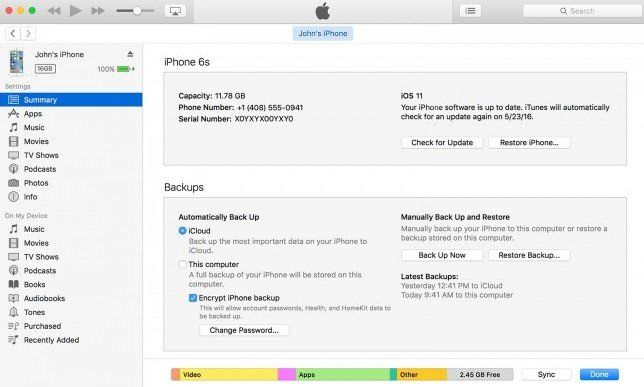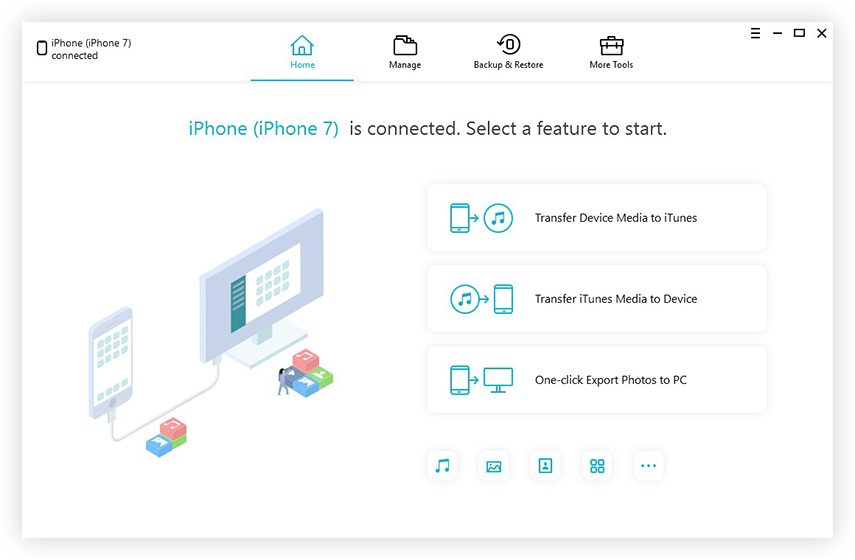So beheben Sie, dass iPhone Apps nicht auf iTunes übertragen werden
Wenn Ihre iPhone-Apps nicht auf iTunes übertragen werden oderWenn die gekaufte App nicht in iTunes angezeigt wird, sollten Sie diesen Beitrag nicht verpassen, um Lösungen für Probleme zu finden, die beim Übertragen von Apps vom iPhone auf iTunes auftreten. Lesen Sie weiter.
Teil 1: Beheben Sie mit der Option "Käufe übertragen", dass iPhone Apps nicht auf iTunes übertragen werden
Wenn die Apps, die Sie auf Ihrem iPhone gekauft haben, Ihre Apple-ID verwenden, kann das Problem einfach behoben werden, indem Sie Apps in die iTunes-Mediathek übertragen. Hier ist wie:
Schritt 1: Öffnen Sie zunächst iTunes und klicken Sie in der Menüleiste auf "Konto", wählen Sie "Anmelden" aus dem Dropdown-Menü und melden Sie sich dann mit der Apple ID an, die Sie beim Herunterladen der Anwendungen von Ihrem iPhone verwendet haben.
Schritt 2: Jetzt müssen Sie Ihren Computer autorisieren, indem Sie auf Konto >> Autorisierung >> Diesen Computer autorisieren klicken, es sei denn, iTunes lässt Sie Ihre iPhone-Anwendungen nicht übertragen.

Schritt 3: Klicken Sie mit der rechten Maustaste auf das iPhone und wählen Sie die Option "Einkäufe übertragen" aus der Dropdown-Liste. Wenn Sie mehrere Konten verwenden, um Apps auf Ihrem iPhone zu kaufen, müssen Sie diese ersten beiden Schritte für jedes iTunes-Konto wiederholen.
Dann werden die gekauften Apps erfolgreich nach iTunes verschoben.
Teil 2: Apps-Dateien auf dem iPhone mit iCareFone sichern
Aber wenn die Apps nicht gekauft werden, dann ist esEs ist nicht möglich, sie direkt vom iPhone auf iTunes zu übertragen. Sie können jedoch alle Apps auf Ihrem iPhone sichern, um die Datensicherheit zu gewährleisten. Probieren Sie einfach Tenorshare iCareFone aus. Es wurde entwickelt, um iPhone-, iPad- und iPod-Benutzern das Sichern ihres Geräts und das Wiederherstellen aus einer Sicherungskopie bei Datenverlust zu erleichtern.
Im Folgenden finden Sie detaillierte Schritte zum Sichern und Übertragen von App-Daten vom iPhone zu iTunes.
Schritt 1: Starten Sie Tenorshare iCareFone und verbinden Sie Ihr iOS-Gerät mit dem Computer. Klicken Sie auf der Hauptoberfläche auf "Backup & Restore".

Schritt 2: Wählen Sie dann App-Videos und App-Dokumente zum Sichern aus, oder wählen Sie einfach Alle auswählen, um eine vollständige Sicherung für Ihr iPhone zu erstellen. Nach der Auswahl können Sie auf "Backup" klicken, um den Vorgang zu starten.

Schritt 3: Wählen Sie anschließend die App-Dateien aus und klicken Sie auf Auf PC exportieren, um die Sicherungsdaten auf dem Computer zu speichern.
Zusätzliche Tipps: So übertragen Sie Apps von iTunes auf das iPhone
Wenn Sie Apps von Ihrer iTunes-Mediathek auf das iPhone übertragen müssen, können Sie die folgenden Schritte ausführen:
Schritt 1: Starten Sie iTunes und klicken Sie auf "Auf Ihrem Computer anzeigen". Gehen Sie im linken Bereich zu "Übersicht >> Apps", um alle auf Ihr iPhone heruntergeladenen Apps anzuzeigen.
Schritt 2: Wählen Sie dann die Apps aus, die Sie übertragen möchten, und klicken Sie auf Übernehmen. Die ausgewählten Apps werden dann mit dem iPhone synchronisiert.
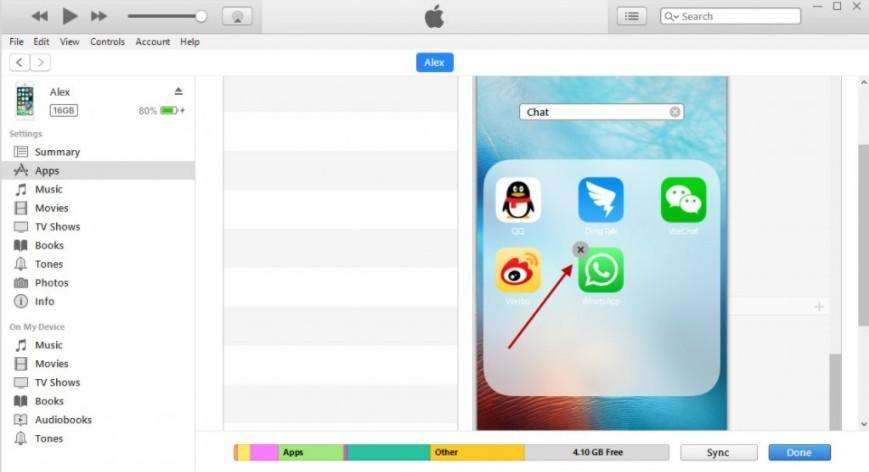
Hier geht es darum, wie iPhone Apps nicht repariert werden könnenSynchronisieren Sie mit iTunes und geben Sie einige zusätzliche Tipps zum Übertragen von Apps von iTunes auf das iPhone sowie zum Sichern Ihres iPhones. Wenn Sie der Meinung sind, dass diese Tipps und Tricks hilfreich sind, teilen Sie diesen Beitrag bitte mit Ihren Freunden.